[翻訳] Memsource編集ショートカット
翻訳TM(翻訳メモリ)ツールは、翻訳の再利用を介して翻訳速度の向上と一貫性(Consistency)を維持するための技術翻訳で頻繁に使用されます。 また、他の目的は、翻訳比を低減するための側面もあります。 つまり、マニュアルを翻訳した状態で修正されたマニュアルが出てくる場合には、最初から翻訳することは非効率的である。 この時、TMツールを使用すると、時間とコストを大幅に削減することができます。
代表的なTMツールは、SDL Tradosがあります。 最近では、さまざまなツールが使用されています。 特にインターネットの発達で、WebベースTMツールを使用している企業が増えています。 Webベースのツールを使用する場合、翻訳する文書を翻訳者に送信することなく、ウェブ上で行われるため、セキュリティの面などで有利であることができるようになります。 しかし、翻訳の立場では、良いことではありません。 Webからの翻訳する場合、機能が制限されるしかなく、特にインターネット接続速度に応じて作業が遅くなったり、不可能になることがあります。
お客様のいずれかがMemsourceを使用しており、翻訳や検収作業時必ずこのツールを必要とします。 Memsourceは、PCで使用できるMemsource Editorがあり、これとは別に、Webで作業している場合もあります。 通常は、Webサイトに直接アクセスして作業しています。 とても不便場合は、要求すると、ファイルに処理して送信くれます。
個人的にはMemsourceがあまり気に入らない。 ハングル入力時に若干の問題があります。 文字がシャキシャキ(?)現象がたまに表示されます。 Two-byte言語を完全に処理していないではないかと思われます。
翻訳時に参照できるようにショートカットスクリーンショットをここにあげてみます。
Webベースの:
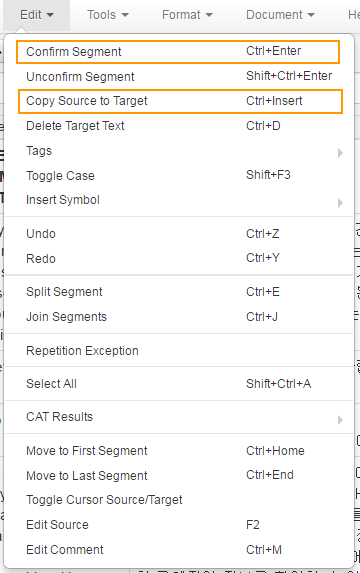
PC用(Memsource Editor - 無料で利用可能なエディタ):
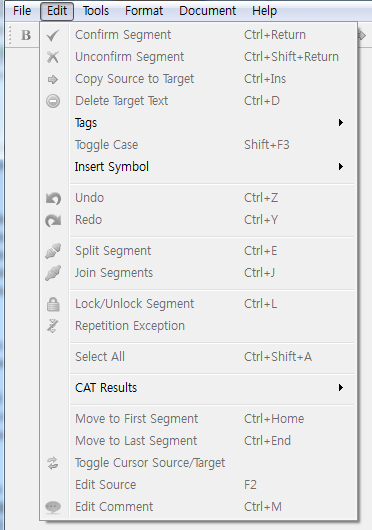
主に使用するショートカットキーは、いくつかのありません。
- セグメント承認 - Ctrlキー + 入力します
- 原文テキストをターゲットセグメントにコピー - Ctrlキー + インセット
Split Segment(セグメント分離)ナ Join Segments(セグメント結合) 機能は、通常使用しないことです。
そしてタグを挿入するには、 F8 キーを押すか、上部の <> 記号をクリックします。
![[翻訳] Memsource編集ショートカット3](https://www.thewordcracker.com/wp-content/uploads/2016/10/Memsource3.png)
CAT結果を挿入するには、 Ctrl +数字をクリックします。
![[翻訳] Memsource編集ショートカット4](https://www.thewordcracker.com/wp-content/uploads/2016/10/CAT-Results.png)
参考に無条件た文章を一文で翻訳することを希望するお客様もいます。 した文を複数の文に分けて翻訳したり、いくつかの文章を一つの文章に変換する場合には、(海外との取引時)QA担当者がチェックして翻訳に問題がないかとの問題を提起することができます。


タグまたはPlaceholderを追加する場合には、F8を使用します。